ホームページ >ソフトウェアチュートリアル >コンピューターソフトウェア >AutoCAD2014 で文字を変更する方法_AutoCAD2014 で文字サイズを変更するチュートリアル
AutoCAD2014 で文字を変更する方法_AutoCAD2014 で文字サイズを変更するチュートリアル
- 王林転載
- 2024-05-08 09:40:39593ブラウズ
AutoCAD 2014 を使用して図面を作成する場合、文字サイズの変更が必要になる場合があります。この記事では、これを簡単に行う方法を説明し、明確で読みやすい図面を作成するのに役立ちます。
1. AutoCAD2014を開き、メニューバーの[注釈]をクリックし、ドロップダウンメニューから[注釈スタイル]を選択します。

2. ポップアップの[寸法スタイルマネージャー]ウィンドウで、左側の[スタイル]列で変更する寸法スタイルを選択し、[変更]をクリックします。右側に。
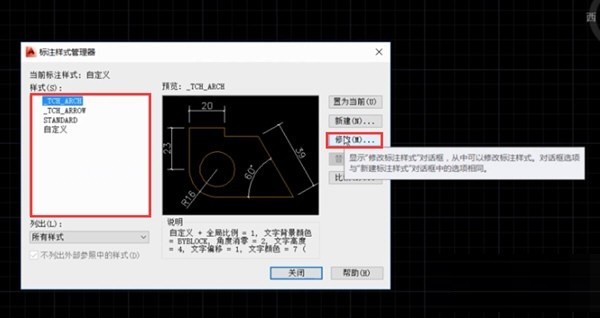
3. ポップアップウィンドウの[テキスト]タブに切り替えます。

4. このインターフェースでは、テキストの色、高さ、その他の属性を設定できます。設定後、[OK] をクリックして注釈スタイルのテキスト属性の変更を完了します。
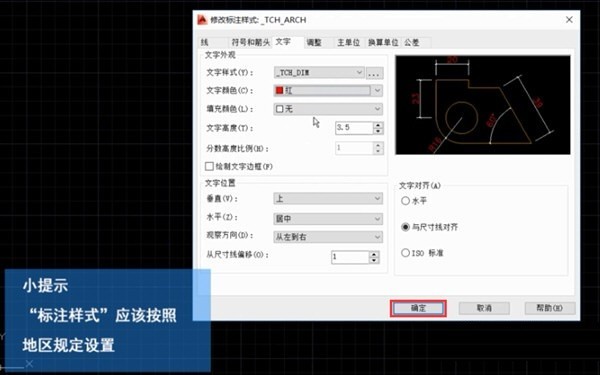
以上がAutoCAD2014 で文字を変更する方法_AutoCAD2014 で文字サイズを変更するチュートリアルの詳細内容です。詳細については、PHP 中国語 Web サイトの他の関連記事を参照してください。
声明:
この記事はzol.com.cnで複製されています。侵害がある場合は、admin@php.cn までご連絡ください。

